Stickies - De beste manier om kleverige notities op uw Windows-pc te houden
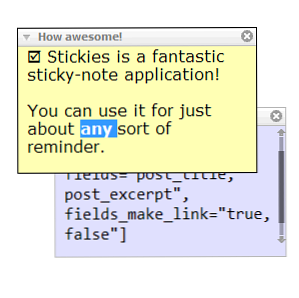
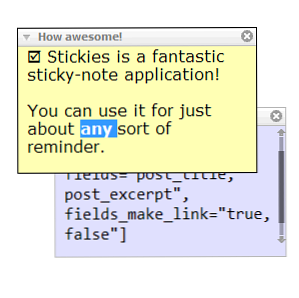 Onlangs besefte ik iets dat me zowel schokte als verrukt. In de hele breedte van het bestaan van MakeUseOf lijken de auteurs één applicatie gemist te hebben die ik absoluut essentieel acht voor mijn dagelijkse ervaring - de gratis en geweldige Stickies van Zhorn Software. In een notendop, het is een applicatie waarmee je weinig kunt maken “plakbriefjes” en zet ze allemaal over uw scherm, of laat ze verschijnen als herinneringen.
Onlangs besefte ik iets dat me zowel schokte als verrukt. In de hele breedte van het bestaan van MakeUseOf lijken de auteurs één applicatie gemist te hebben die ik absoluut essentieel acht voor mijn dagelijkse ervaring - de gratis en geweldige Stickies van Zhorn Software. In een notendop, het is een applicatie waarmee je weinig kunt maken “plakbriefjes” en zet ze allemaal over uw scherm, of laat ze verschijnen als herinneringen.
Tot nu toe klinkt het als zowat elk ander “notitie” app daar. Dus waarom zou je erom geven? Nou, vooral omdat Sticky Notes een aantal functies heeft die zelden worden gevonden in toepassingen van dit type. Ik zal u een paar van mijn favoriete geavanceerde functies laten zien. Omdat we al vele malen eerder gebruik hebben gemaakt van plaknotchtoepassingen, zal ik geen tijd besteden aan de basis en direct doorgaan naar enkele dingen die Stickies anders en beter maken dan de rest.
Nota Stijlen

Zodra u een Windows-programma met een kleverige noot begint te gebruiken om snelle herinneringen te noteren, merkt u misschien dat u aantekeningen maakt over allerlei willekeurige onderwerpen. Sommige kunnen over werk gaan, andere kunnen codefragmenten zijn, andere kunnen persoonlijk zijn. Als je een freelancer bent of jongleert met meerdere projecten, kun je verschillende werkgerelateerde categorieën hebben. Net als veel andere plakkerige plakbriefjes plakken aan elke website of elk document met GumNotes Plak notities op elke website of document met GumNotes Lees meer -note toepassingen Pnotes - Snel, lichtgewicht, Open Source Sticky Notes-programma voor uw desktop / USB-flashdrive [Windows ] POpmerkingen - Snel, lichtgewicht, Open Source Sticky Notes-programma voor uw bureaublad / USB-flashstation [Windows] Meer lezen, met Stickies kunt u het lettertype dat in een notitie wordt gebruikt, afzonderlijk configureren, evenals de achtergrondkleur van de notitie. Maar meer uniek, het laat je ook die eigenschappen voor de toekomst opslaan als “stijlen”. Je zou dus kunnen besluiten dat belangrijke notities altijd een rode achtergrond zouden moeten hebben, terwijl degenen met betrekking tot je geliefde altijd roze zouden moeten zijn. Geen probleem - stel de tint en het lettertype in zoals u dat wilt, en gebruik het Alt + -nummer om direct een andere noot naar deze stijl te schakelen.
Op deze manier is het altijd gemakkelijk om de notitie te vinden die u zoekt, zelfs als uw scherm vol zit met notities (zoals de mijne vaak is).
Niets is ooit echt verloren

Tijdens gebruik “echt” plakbriefjes (die van papier zijn gemaakt), is het je zelfs overkomen dat je een plakbriefje van de muur haalde en in een papieren mand gooide, om vervolgens te ontdekken dat je er de volgende dag uitzinnig op door de vuilnis jaagde? Bij Stickies gebeurt dit nooit. De plakbriefjes die je sluit, worden bewaard in een overzichtelijke beheerinterface “Gesloten”, en zijn standaard chronologisch gesorteerd. Zoals je kunt zien, is de maximale historiegrootte 999 biljetten, en dat is genoeg, zelfs als je Stickies intensief gebruikt. U kunt de ingebouwde zoekfunctie van Stickies gebruiken om notities in elke categorie te vinden:

Terugkerende herinneringen
Met veel toepassingen met klevende notities kun je herinneringen instellen voor de toekomst - dit is geen innovatieve functie. Maar hier neemt Stickies de dingen weer naar een hoger niveau en kunt u terugkerende herinneringen instellen:

Je kunt een plakbriefje de hele tijd verborgen houden en deze een keer per week laten verschijnen. Zeggen, “geef de planten water” of zoiets. En je mag bepalen hoe het precies opduikt. Het kan gewoon op het scherm verschijnen (en u kunt het missen als u er veel hebt), of het kan direct boven alle andere vensters worden weergegeven. Je kunt hem ook een alarm laten activeren - dit is niet iets dat ik kan laten zien in een screenshot, maar in feite, in een alarmmodus, de notitie “trilt” en schudt op een heel zichtbare manier, en trekt je aandacht aan, zelfs als deze klein is en je een erg groot bureaublad hebt (bijvoorbeeld twee 24 "monitors).
Lepel
Het laatste dat ik je wil laten zien over Stickies is eigenlijk een add-on van de Stickies Tools-pagina. Er zijn verschillende extra hulpprogramma's die niet alle gebruikers nodig hebben en die als afzonderlijke downloads worden aangeboden (net als Stickies zelf, deze zijn ook gratis). Degene die ik je wil laten zien, heet Scoop en ziet er zo uit:

Met Scoop kun je in principe dynamische categorieën configureren voor je plaknotities op je Widows-pc. Bijvoorbeeld alle opmerkingen die de string bevatten “// muo” worden beschouwd als een onderdeel van mijn MakeUseOf-notecategorie. Nadat een categorie is geconfigureerd, kunt u direct iets doen met alle notities die erin staan.
Laten we bijvoorbeeld zeggen dat uw scherm rommelig is en dat u nu aan een bepaald project werkt en dit wilt zien enkel en alleen de aantekeningen die iets met dit project te maken hebben. Geen probleem:

Als u op de optie Solo klikt, worden alle notities verborgen die niet in deze categorie vallen. Zoals u kunt zien, kunt u bij elke categorie nogal wat andere dingen doen.
Laatste gedachten
Het belangrijkste van Stickies is iets dat niet echt te zien is in een screenshot (of drie) - het is mager en heel, heel snel. Het maken van een nieuwe plaknotitie is onmiddellijk, net als zoeken met behulp van het managementvenster of het filteren van notities via Scoop. Het is misschien niet de enige applicatie met een kleverige noot in de stad (niet echt lang geleden), maar voor mij is het een van de absoluut beste.
Wat is jouw oplossing voor plakbriefjes? Gebruik je er zelfs een? Laat het me weten in de comments!
Ontdek meer over: Note-Taking Apps.


